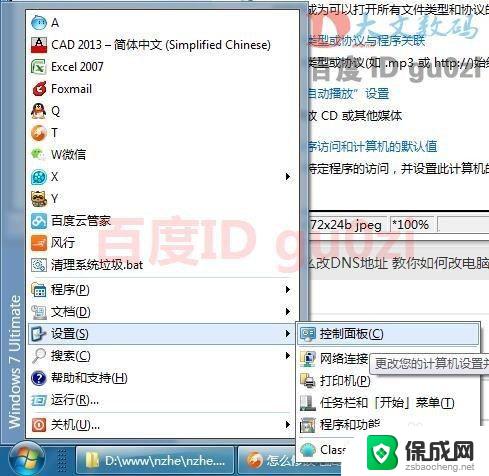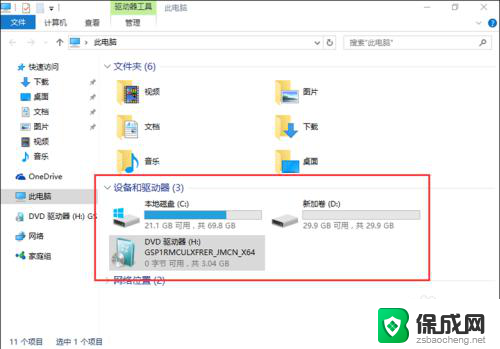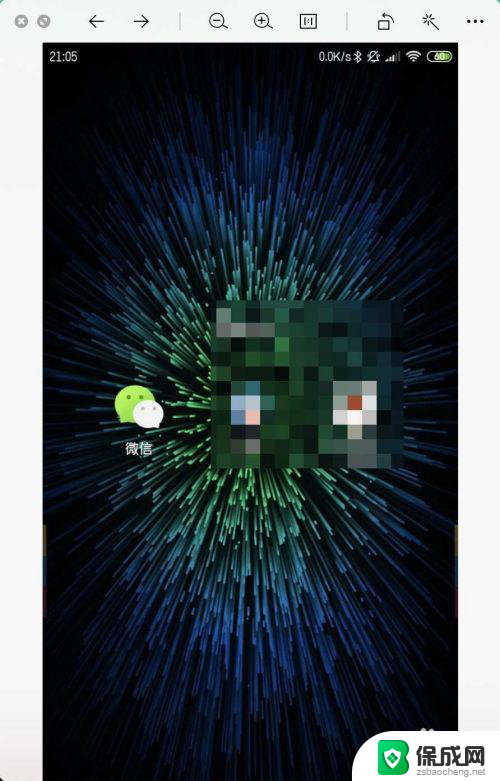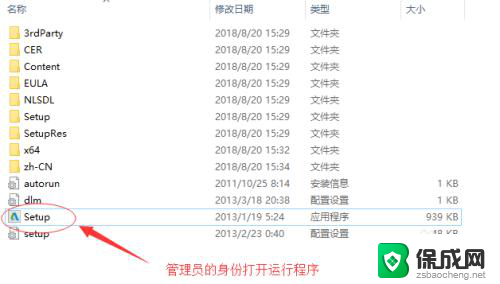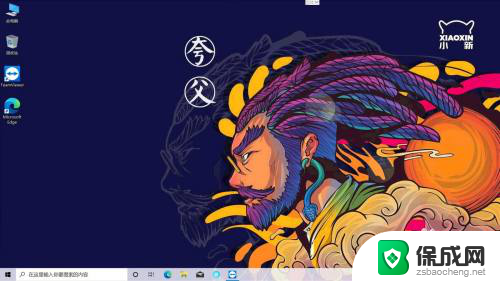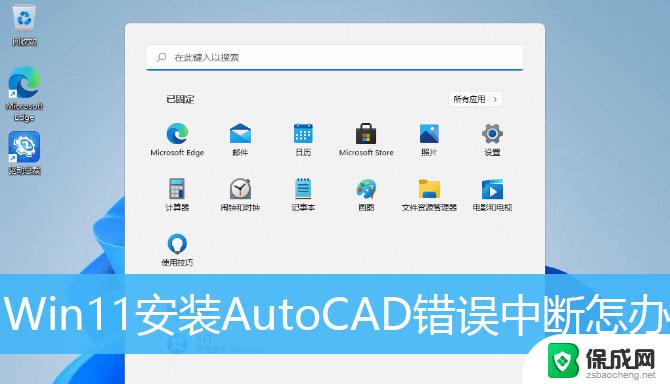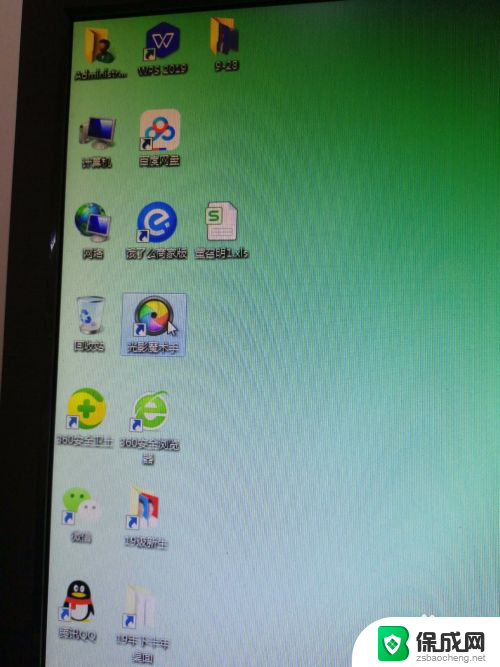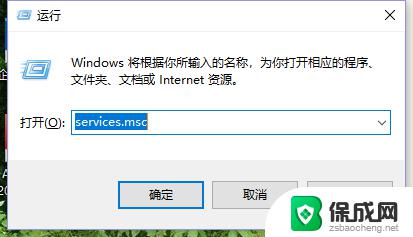cad两个版本怎么默认打开 如何在电脑上安装两个CAD软件并指定特定版本打开
更新时间:2024-01-23 09:03:52作者:yang
在如今数字化时代的背景下,计算机辅助设计(CAD)软件的应用越来越广泛,对于一些设计师和工程师来说,他们可能需要同时使用不同版本的CAD软件来满足不同的需求。如何在电脑上安装两个CAD软件,并且能够方便地指定特定版本进行打开呢?这是一个备受关注的问题。在本文中我们将探讨安装和管理两个CAD软件版本的方法,以及如何轻松选择打开特定版本的CAD软件。
具体步骤:
1.电脑安装两个CAD软件,那么在打开CAD文件时。有可能使用的不是自己想要的版本,那么如何指定其中一个版本作为打开方式呢?首先,选择一个CAD文件,鼠标右键单击CAD文件。
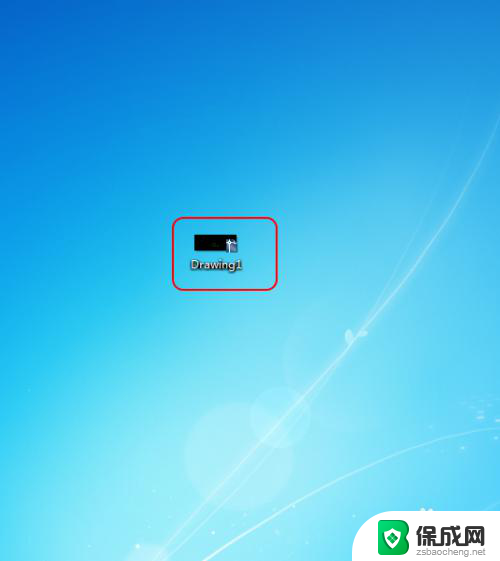
2.鼠标右键单击CAD文件,弹出右键菜单。在菜单中选择“打开方式”。
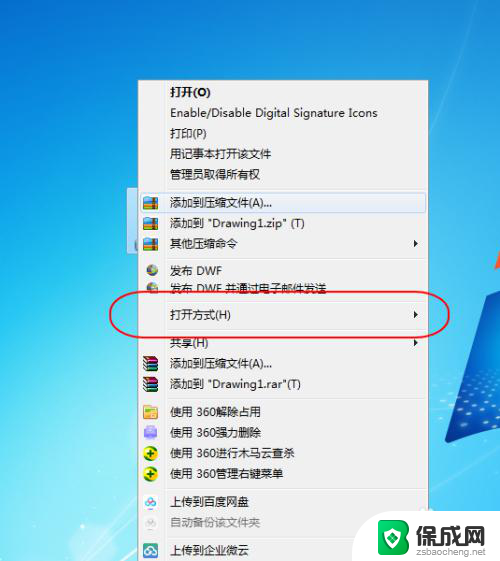
3.随后选择“默认程序”。
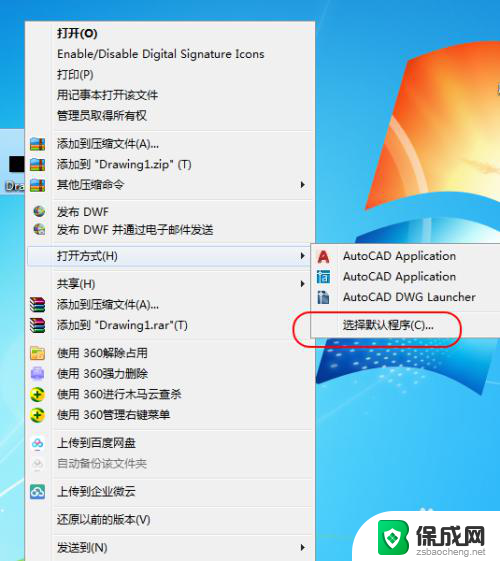
4.点击选择默认程序后,进入打开方式页面。选择其中一个版本的CAD程序。
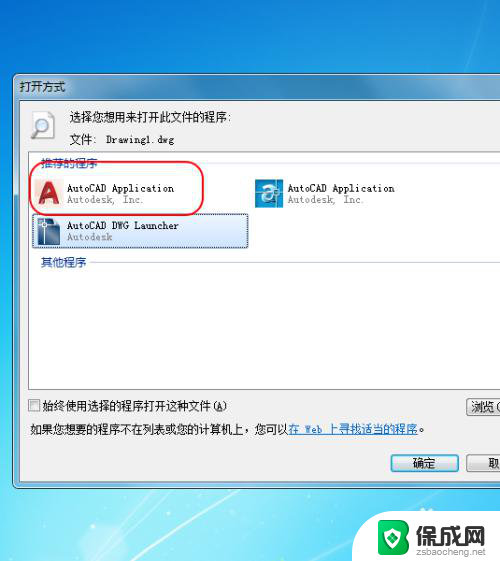
5.确认后,勾选“始终使用选择的程序打开这种文件”。
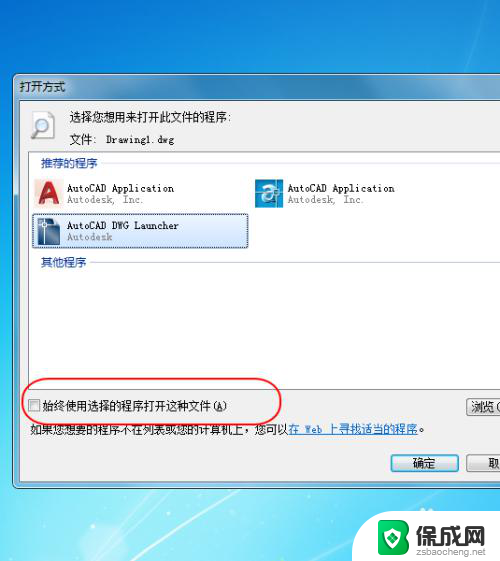
6.点击“确定”按钮,后续打开文件即可指定其中一个版本打开。
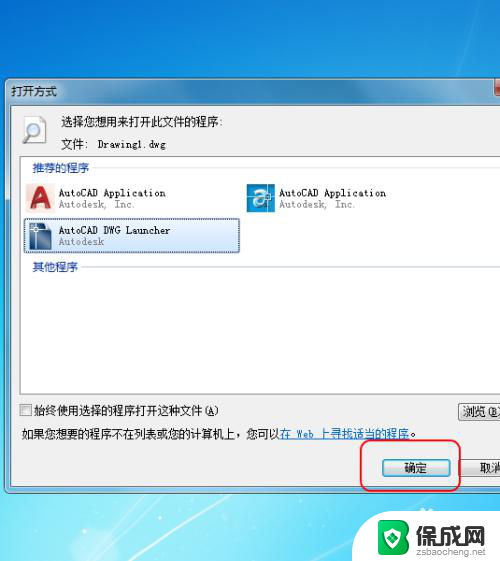
以上就是CAD两个版本默认打开的全部内容,如果遇到相同问题的用户,可以参考本文中介绍的步骤来进行修复,希望对大家有所帮助。